GO XSE. Hurtigguide. NORSK
|
|
|
- Ferdinand Peter Jakobsen
- 7 år siden
- Visninger:
Transkript
1 GO XSE Hurtigguide NORSK
2
3 Innhold 6 Introduksjon 6 Hjem-skjermvindu 7 Applikasjonsskjermvinduer 9 Grunnleggende betjening 9 Dialogboksen Systemkontroll 9 Slå systemet på og av 9 Velge skjermvinduer og vinduer 10 Justere størrelsen på vinduer 11 Legge til nye favoritt-skjermvinduer 11 Opprette et veipunkt for mann over bord 13 Kart 13 Kartvinduet 14 Visning av doble karttyper 14 Panorere kartet 14 Bruke markøren i vinduet 15 Plassere fartøyet på kartpanelet 16 Vise informasjon om kartelementer 17 Søke etter objekter i kartvinduet 17 3D-kart 18 Veipunkter, Ruter og Spor 18 Veipunkter 19 Ruter 20 Spor 21 Navigere 21 Navigasjonspaneler 22 Navigere til markørposisjonen 22 Navigere langs en rute 23 Autopilot 23 Sikker betjening med autopiloten 23 Aktivere autopiloten 23 Bytte mellom automatisk modus og manuell styring 24 Autopilotangivelse på sidene Innhold GO XSE Hurtigguide 3
4 25 Autopilot-panelet 26 Ekkolodd 26 Bildet Ekkolodd 27 Vise Ekkolodd historikk 27 Konfigurere bildet 28 StructureScan 28 StructureScan-bilde 29 Konfigurere bildet 30 ForwardScan 30 ForwardScan-bildet 31 Konfigurere bildet 31 Forlenget kompasskurslinje 33 Infopaneler 33 Instrumentpanel 34 Trådløs tilkobling 34 Koble til og fra et trådløst hotspot 35 Lyd 35 Aktivere lyd 36 Lyd-panelet 36 Bruke lydsystemet 37 Alarmer 37 Alarmsystem 37 Dialogboksen Alarmer 38 Verktøy 38 Veipunkter/ruter/spor 38 Tidevann 38 Alarmer 38 Innstillinger 38 Fartøy 39 Sun, Moon (Sol, måne) 39 Turkalkulator 4 Innhold GO XSE Hurtigguide
5 39 Filer 39 Finn 39 GoFree Shop Innhold GO XSE Hurtigguide 5
6 1 Introduksjon Denne håndboken gir en oversikt over produktet og funksjonene til det. Du finner mer detaljert informasjon om egenskapene, funksjonene og alternativene i brukerhåndboken. Du får tilgang til brukerhåndboken fra alternativet Filer i Verktøy-vinduet, se "Filer" på side 39. Hjem-skjermvindu Du åpner Hjem-skjermvinduet fra hvilken som helst operasjon ved å velge Hjem-knappen øverst til venstre i et vindu. 1 Verktøy Velg en knapp for å åpne dialogbokser som brukes til å utføre en oppgave, eller for å bla gjennom lagret informasjon. 2 Applikasjoner Velg en knapp for å vise applikasjonen som et vindu på hele skjermen. Hold inne en knapp for å vise forhåndskonfigurerte alternativer for delt skjermvindu for applikasjonen. 6 Introduksjon GO XSE Hurtigguide
7 3 Lukk-knappen Velg denne for å lukke Hjem-skjermvinduet og gå tilbake til det forrige aktive skjermvinduet. 4 Favoritter Velg en knapp for å vise vindukombinasjonen. Hold inne en favorittknapp for å gå inn i redigeringsmodus for Favoritter-vinduet. 5 Knappen Mann over bord (MOB) Velg denne for å lagre et veipunkt for mann over bord (MOB) på fartøyets nåværende posisjon. Applikasjonsskjermvinduer Hver applikasjon som er koblet til systemet, vises i vinduer. Applikasjonen kan vises som fullskjerm eller i kombinasjon med andre vinduer på et skjermvindu med flere vinduer. Alle applikasjonsskjermvinduer åpnes fra Hjem-skjermvinduet. 1 Applikasjonvindu 2 Instrumentfelt Navigasjons- og sensorinformasjon. Linjen kan deaktiveres og konfigureres av brukeren. 3 Dialogboksen Systemkontroll Hurtigtilgang til grunnleggende systeminnstillinger. Vis dialogboksen ved å trykke kort på på/av-knappen eller dra ned fra toppen av skjermen. 4 Statuslinje Introduksjon GO XSE Hurtigguide 7
8 5 Dialogboks Informasjon til eller inndata fra brukeren. 6 Alarm-melding Vises hvis det oppstår farlige situasjoner eller systemfeil. 7 Meny Vinduspesifikk meny. Vis menyen ved å velge MENU-vinduknappen. Forhåndskonfigurerte delte sider Hver enkelt fullskjermsapplikasjon har flere forhåndskonfigurerte delte sider, som inneholder den valgte applikasjonen i kombinasjon med hvert av de andre panelene. Ú Merk: Antallet forhåndskonfigurerte delte sider kan ikke endres, og sidene kan ikke tilpasses eller slettes. Åpne en forhåndskonfigurert delt side ved å holde inne hovedpanelknappen. 8 Introduksjon GO XSE Hurtigguide
9 2 Grunnleggende betjening Dialogboksen Systemkontroll Dialogboksen Systemkontroll gir rask tilgang til grunnleggende systeminnstillinger. Du viser dialogboksen ved å trykke kort på på/av-knappen eller dra ned fra øverst på skjermen. Hvilke ikoner som vises i dialogboksen, kan variere. Alternativet Juster splitt er for eksempel bare tilgjengelig hvis du viser et delt skjermvindu når du åpner dialogboksen Systemkontroll. Aktivering av funksjoner Velg ikonet for funksjonen du ønsker, eller slå på eller av. For funksjonene som kan slås på og av, angir et uthevet ikon at funksjonen er aktivert, som vist i ikonet for informasjonslinjen ovenfor. Slå systemet på og av Du slår systemet på og av ved å trykke på og holde nede på/avknappen. Du kan også slå av enheten fra dialogboksen Systemkontroll. Hvis du slipper av/på-knappen før avslutningen er fullført, blir avslutningen avbrutt. Velge skjermvinduer og vinduer Velge et skjermvindu Velg et fullskjermsvindu ved å velge den relevante applikasjonsknappen i Hjem-skjermvinduet. Grunnleggende betjening GO XSE Hurtigguide 9
10 Velg et favoritt-skjermvindu ved å velge den relevante favorittknappen. Velg et forhåndsdefinert delt vindu ved å holde inne det relevante applikasjonsikonet. Velge aktivt vindu Bare ett vindu kan være aktivt om gangen på et skjermvindu med flere vinduer. Det aktive vinduet har en kantlinje som uthever det. Du kan bare åpne skjermvindumenyen til et aktivt vindu. Du aktiverer et vindu ved å trykke kort på det. Justere størrelsen på vinduer Du kan endre vindustørrelsen for et aktivt delt skjermvindu. Du kan endre størrelsen på vinduet for både favoritt-skjermvinduer og forhåndsdefinerte delte skjermvinduer. 1. Aktiver dialogboksen Systemkontroll. 2. Velg alternativet Juster splitt i dialogboksen. 3. Juster vindustørrelsen ved å dra i justeringsikonet 4. Bekreft endringene ved å trykke kort på et av vinduene eller velge alternativet Lagre på menyen. Endringene lagres på det aktive favoritt-skjermvinduet eller delte skjermvinduet. 10 Grunnleggende betjening GO XSE Hurtigguide
11 Legge til nye favoritt-skjermvinduer 1. Velg Ny-ikonet i Favoritt-vinduet i Hjem-skjermvinduet for å åpne dialogboksen Endre skjermvindu 2. Dra og slipp skjermvindu-ikoner for å definere et nytt skjermvindu. Ú Merk: GO5 XSE-favoritt-skjermvinduer kan ha maksimalt 2 applikasjoner. GO7 XSE-favoritt-skjermvinduer kan ha maksimalt 4 applikasjoner. 3. Endre rekkefølgen på vinduene (bare mulig for to eller tre vinduer) hvis det er nødvendig. 4. Lagre skjermvinduoppsettet. Systemet viser det nye favoritt-skjermvinduet, og det nye skjermvinduet inkluderes i listen over favoritt-skjermvinduer i Hjemskjermvinduet. Opprette et veipunkt for mann over bord Hvis det oppstår en nødssituasjon, kan du lagre et veipunkt for mann over bord (MOB) på fartøyets nåværende posisjon ved å velge knappen MOB i Hjem-skjermvinduet. Når du aktiverer MOB-funksjonen, utføres følgende handlinger automatisk: Det opprettes et MOB-veipunkt på fartøyets posisjon. Grunnleggende betjening GO XSE Hurtigguide 11
12 Visningen bytter til et zoomet kartvindu som er sentrert på fartøyets posisjon. Systemet viser navigasjonsinformasjon tilbake til veipunktet for mann over bord. Flere MOB-veipunkter kan lagres ved å trykke på MOB-knappene gjentatte ganger. Fartøyet fortsetter å vise navigasjonsinformasjon til det opprinnelige MOB-veipunktet. Navigasjon til påfølgende MOB-veipunkter må gjøres manuelt. Slette et MOB-veipunkt 1. Velg MOB-veipunktet for å aktivere det. 2. Velg hurtigmenyen for MOB-veipunktet for å vise dialogboksen for MOB-veipunktet. 3. Velg alternativet Slett i dialogboksen. Et MOB-veipunkt kan også slettes fra menyen når det er aktivert. 12 Grunnleggende betjening GO XSE Hurtigguide
13 3 Kart Kartfunksjonen viser fartøyets posisjon i forhold til land og andre kartobjekter. På kartvinduet kan du planlegge og navigere langs ruter, plassere veipunkter og vise AIS-mål. Kartvinduet 1 Veipunkt* 2 Båt med kursforlenger (kursforlenger er valgfritt) 3 Rute* 4 Nordindikering 5 Rutenettlinjer* 6 Avstandsringer* 7 Spor* 8 Kartskalering 9 Intervall for avstandsringer (vises bare hvis Avstandsringer er slått på) * Ekstra kartelementer. Du aktiverer/deaktiverer ekstra kartelementer enkeltvis fra dialogboksen Kartinnstillinger. Kart GO XSE Hurtigguide 13
14 Visning av doble karttyper Hvis du har ulike tilgjengelige karttyper, enten innebygd eller i kortsporet, kan du vise to ulike karttyper samtidig på en side med to kartpaneler. Du kan velge et dobbelt kartpanel ved å holde inne applikasjonsknappen Kart på Hjem-siden eller ved å opprette en favorittside med to kartpaneler. Panorere kartet Du kan flytte kartet i hvilken som helst retning ved å dra med fingeren på skjermen. Velg menyalternativet Fjern markør for å fjerne markøren og markørvinduet fra vinduet. Da sentreres også kartet etter fartøyets posisjon. Bruke markøren i vinduet Markøren kan brukes til å måle en avstand, merke en posisjon og velge elementer. Som standard vises ikke markøren i vinduet. Plasser markøren ved å trykke på ønsket sted på skjermen. Når markøren er aktiv, vises markørposisjonsvinduet. Hvis du vil fjerne markøren og markørelementene fra vinduet, velger du menyalternativet Fjern markør. Gå til-markør Du kan navigere til en valgt posisjon på bildet ved å plassere markøren på panelet og deretter bruke alternativet Gå til markør på menyen. Funksjonen for markørassistanse Ved hjelp av funksjonen for markørassistanse kan du finjustere og plassere markøren nøyaktig uten å dekke detaljer med fingeren. Hold fingeren på skjermen for å endre markørsymbolet til en valgsirkel, som vises over fingeren din. Vis elementinformasjon ved å dra valgsirkelen over det ønskede elementet uten å fjerne fingeren fra skjermen. 14 Kart GO XSE Hurtigguide
15 Når du fjerner fingeren fra skjermen, tilbakestilles markøren til vanlig markørbetjening. Avstandsmåling Markøren kan brukes til å måle avstanden mellom fartøyet og en valgt posisjon, eller mellom to punkter i kartvinduet. 1. Plasser markøren på punktet du vil måle avstanden fra. Start målefunksjonen fra menyen. - Måleikonene vises med en linje tegnet fra båtens sentrum til markørposisjonen, og avstanden vises i vinduet for markørinformasjon. 2. Du kan flytte målepunktene ved å dra ikonene mens målefunksjonen er aktiv. Ú Merk: Peilingen måles alltid fra det grå ikonet til det blå ikonet. Du kan også starte målefunksjonen uten en aktiv markør. Begge måleikonene befinner seg da til å begynne med på fartøyets posisjon. Det grå ikonet følger fartøyet mens det beveger seg, mens det blå ikonet blir værende på posisjonen som ble angitt da du aktiverte funksjonen. Du avslutter målefunksjonen ved å velge menyalternativet Ferdig med måling. Plassere fartøyet på kartpanelet Kartorientering Flere alternativer er tilgjengelige for hvordan kartet roteres i vinduet. Symbolet for kartorienteringen som indikerer nordlig retning vises øverst i høyre hjørne. Kart GO XSE Hurtigguide 15
16 Nord opp Baug opp Kurs opp Nord opp Viser kartet med nord oppover. Baug opp Viser kartet med fartøyets kurs rettet oppover. Kursinformasjon mottas fra et kompass. Hvis kursen ikke er tilgjengelig, brukes COG fra GPS-en. Kurs opp Roterer kartet i retning av det nye veipunktet ved navigering langs en rute eller navigering til et veipunkt. Hvis du ikke navigerer, brukes retningen Baug opp til navigasjonen startes. Se fremover Flytter fartøysikonet nærmere bunnen av skjermen, slik at du kan maksimere sikten fremover. Vise informasjon om kartelementer Når du velger et kartelement, et veipunkt, en rute eller et mål, vises grunnleggende informasjon om det valgte elementet. Velg hurtigmenyen for kartelementet for å vise all tilgjengelig informasjon om det elementet. Du kan også aktivere dialogboksen med detaljert informasjon fra menyen. Ú Merk: Hvis du viser aktuelle Jeppesen-kart på systemet, kan du velge sjøfartsobjekter for å vise informasjon om tjenester og tilgjengelige multimedier (bilder) knyttet til plasseringen eller objektet. Ú Merk: Informasjonen på hurtigmenyen må aktiveres i kartinnstillinger for å vise grunnleggende elementinformasjon. 16 Kart GO XSE Hurtigguide
17 Søke etter objekter i kartvinduet Du kan søke etter andre fartøy eller ulike kartelementer fra et kartvindu. Aktiver markøren i vinduet for å søke fra markørposisjonen. Hvis markøren ikke er aktiv, søker systemet etter elementer fra fartøyets posisjon. Ú Merk: Du må ha et abonnement på en SIRIUS-datapakke for å kunne søke etter drivstoffstasjoner og en tilkoblet AIS-mottaker for å kunne søke etter fartøy. 3D-kart 3D-alternativet gir en tredimensjonal grafisk visning av land- og havkonturer. Ú Merk: Alle karttyper fungerer i 3D-modus, men hvis det ikke finnes 3D-kartografi for det aktuelle området, ser kartet flatt ut. Når alternativet for 3D-kart er valgt, vises ikonene for panorering og rotasjon til høyre på kartpanelet. Kart GO XSE Hurtigguide 17
18 4 Veipunkter, Ruter og Spor Veipunkter Et veipunkt er et brukergenerert merke som er plassert på et kart eller Ekkolodd -bildet. Hvert veipunkt har en nøyaktig posisjon med breddegrad- og lengdegradkoordinater. Et veipunkt plassert på bildet Ekkolodd har en dybdeverdi i tillegg til posisjonsinformasjon. Et veipunkt brukes til å merke en posisjon du kanskje vil vende tilbake til senere. To eller flere veipunkter kan også kombineres for å opprette en rute. Lagre veipunkter Du kan lagre et veipunkt på en valgt plassering ved å plassere markøren i vinduet og deretter velge alternativet Nytt veipunkt på menyen. I kart- og navigasjonsvinduer kan du lagre et veipunkt på fartøyets posisjon når markøren er ikke aktiv. Dette gjør du ved å velge alternativet Nytt veipunkt på menyen. Flytte et veipunkt 1. Velg veipunktet du vil flytte. Veipunktikonet utvides, noe som viser at det er aktivt. 2. Aktiver menyen, og velg veipunktet på menyen. 3. Velg alternativet Flytt. 4. Velg den nye veipunktposisjonen. 5. Velg Ferdig på menyen. Veipunktet blir nå automatisk lagret på den nye posisjonen. 18 Veipunkter, Ruter og Spor GO XSE Hurtigguide
19 Redigere et veipunkt Du kan redigere all informasjon om et veipunkt fra dialogboksen Redigere veipunkt. Denne dialogboksen aktiveres ved å velge hurtigmenyen for veipunktet eller fra menyen når veipunktet er aktivert. Dialogboksen kan også åpnes fra Veipunkter-verktøyet i Hjemskjermvinduet. Ruter En rute består av en rekke rutepunkter som angis i den rekkefølgen du vil navigere til dem. Når du velger en rute på kartvinduet, blir den grønn, og rutenavnet vises. Systemet har støtte for Navionics Auto-ruting og Jeppesen Easyruting. Denne funksjonen foreslår automatisk rutepunkt mellom det første og siste rutepunktet i en rute, eller mellom valgte rutepunkt i en komplisert rute. Du kan bruke funksjonen når du oppretter en ny rute, eller du kan bruke den til å redigere ruter som allerede er lagret. Opprette en ny rute i kartvinduet 1. Aktiver markøren i kartvinduet. 2. Velg alternativet Ny rute på menyen. 3. Plasser det første veipunktet i kartvinduet. 4. Fortsett å plassere nye rutepunkter i kartvinduet til ruten er fullført. 5. Lagre ruten ved å velge alternativet Lagre på menyen. Veipunkter, Ruter og Spor GO XSE Hurtigguide 19
20 Rediger en rute fra kartpanelet 1. Velg en rute for å aktivere den. 2. Velg alternativet for ruteredigering på menyen. 3. Plasser det nye rutepunktet på kartpanelet: - Hvis du angir det nye rutepunktet på en etappe, blir et nytt punkt lagt til mellom eksisterende rutepunkter. - Hvis du angir det nye rutepunktet utenfor ruten, blir det nye rutepunktet lagt til etter det siste punktet i ruten. 4. Dra et rutepunkt for å flytte det til en ny posisjon. 5. Lagre ruten ved å velge alternativet Lagre på menyen. Ú Merk: Menyen endres avhengig av hvilket redigeringsalternativ du har valgt. Alle redigeringer bekreftes eller avbrytes fra menyen. Spor Spor er en grafisk fremstilling av fartøyets historiske bane, slik at du kan spore hvor du har reist. Spor kan konverteres til ruter fra dialogboksen Rediger. Systemet er fabrikkinnstilt til automatisk å spore og tegne fartøyets bevegelse på kartvinduet. Systemet fortsetter å ta opp Spor til det maksimale antallet punkter er nådd. Deretter blir de eldste punktene overskrevet automatisk. Funksjonen for automatisk sporing kan deaktiveres fra dialogboksen Spor. Opprette nye Spor Du kan starte et nytt spor i dialogboksen Spor, som aktiveres ved hjelp av verktøyet Spor i Hjem-skjermvinduet. 20 Veipunkter, Ruter og Spor GO XSE Hurtigguide
21 5 Navigere Du kan bruke navigasjonsfunksjonen i systemet til å navigere til markørposisjonen, til et veipunkt eller langs en forhåndsdefinert rute. Hvis det finnes autopilotfunksjonalitet i systemet, kan autopiloten settes til automatisk navigasjon av fartøyet. Hvis du vil ha informasjon om hvordan du plasserer veipunkter og oppretter ruter, kan du se "Veipunkter, Ruter og Spor" på side 18. Navigasjonspaneler Navigasjonspanelene kan brukes til å vise informasjon mens du navigerer. Nav-panelet Navigasjonspanelet aktiveres fra Hjem-siden, enten som et fullskjermspanel eller som en del av en side med flere paneler. 1 Datafelt 2 Ruteinformasjon 3 Fartøyets kurs Navigere GO XSE Hurtigguide 21
22 4 Peiling til neste rutepunkt 5 Peilelinje med grense for tillatt avvik fra kurs Når du ferdes langs en rute, viser peilelinjen den tiltenkte kursen fra ett veipunkt til det neste. Når du navigerer mot et veipunkt (markørposisjon, MOB eller en angitt lengde-/ breddegradsposisjon), viser peilelinjen den tiltenkte kursen fra punktet navigasjonen ble startet fra, og mot veipunktet. 6 Fartøysymbol Viser avstanden og peilingen i forhold til den tiltenkte kursen. Hvis XTE (seilingsavvik) overskrider den definerte XTE-grensen, vises dette med en rød pil og avstanden fra sporlinjen. Navigere til markørposisjonen Du kan starte navigasjon til en markørposisjon på hvilket som helst kart eller Ekkolodd -vindu Plasser markøren på det valgte bestemmelsesstedet i vinduet, og velg deretter alternativet Gå til markør på menyen. Ú Merk: Menyalternativet Gå til markør er ikke tilgjengelig hvis du allerede navigerer. Navigere langs en rute Du kan begynne å navigere etter en rute fra kartvinduet eller fra dialogboksen Rute. Når rutenavigasjonen er startet, utvides menyen med alternativer for å avbryte navigasjonen, hoppe over et veipunkt og starte ruten på nytt fra fartøyets gjeldende posisjon. 22 Navigere GO XSE Hurtigguide
23 6 Autopilot Hvis en autopilotprosessor av typen AC12N, AC42N, SG05 eller NAC-1 er koblet til systemet, er autopilotfunksjonalitet tilgjengelig i systemet. Systemet tillater ikke mer enn én autopilotprosessor på nettverket. Skjermenheten registrerer automatisk om autopilotprosessoren er tilgjengelig på nettverket, og viser innstillinger, konfigurasjon og brukeralternativer for den tilkoblede prosessoren. En autopilot er utformet for å opprettholde nøyaktig kurs under ulike sjøforhold, med minimale bevegelser på styreposisjonen. Sikker betjening med autopiloten Advarsel: En autopilot er et nyttig hjelpemiddel for navigasjon, men kan ALDRI erstatte en menneskelig navigatør. Advarsel: En fysisk Standby-knapp må være tilgjengelig for autopiloten. NAC-1 leveres med en Standby-knapp, og kompatible fjernkontroller med en Standby-knapp kan brukes med de andre datamaskinene for autopilot. Aktivere autopiloten Du aktiverer autopiloten fra hvilket som helst vindu ved å velge autopilotvinduet på informasjonslinjen og deretter velge en modus i Autopilotkontroller. Bytte mellom automatisk modus og manuell styring Du setter autopiloten i STBY-modus fra hvilken som helst automatisk betjeningsmodus ved hjelp av hurtigmenyen for autopilot eller selve Standby-knappen. Autopilot GO XSE Hurtigguide 23
24 Autopilotangivelse på sidene 1 Autopilotangivelse på statuslinje 2 Hurtigmeny for autopilot 3 Autopilotvindu på informasjonslinjen Angivelse av autopilotmodus på statuslinjen Statuslinjen viser autopilotinformasjon så sant en autopilotdatamaskin er koblet til nettverket. Ikoner er inkludert hvis autopiloten er passiv eller låst av en annen kontrollenhet for autopilot. Hurtigmeny for autopilot Du styrer autopiloten fra hurtigmenyen for autopilot. Hurtigmenyen har en fast plass på siden, og den er tilgjengelig for alle sider med unntak av når det finnes et aktivt autopilotpanel. Så lenge hurtigmenyen for autopilot er aktiv, kan du ikke betjene bakgrunnspanelet eller den tilhørende menyen. Du fjerner hurtigmenyen fra en side ved å klikke på X øverst til høyre. Du aktiverer den igjen ved å velge autopilotvinduet på informasjonslinjen. Følgende hurtigmenyer er tilgjengelige: 24 Autopilot GO XSE Hurtigguide
25 Autopilotkontroller Modusvalgg Valg av svingmønster Autopilot-vinduet på informasjonslinjen Du kan velge å vise Autopilot-vinduet på informasjonslinjen. Hvis hurtigmenyen for autopilot er deaktivert, kan du aktivere den ved å velge vinduet på informasjonslinjen. Autopilot-panelet Autopilot-panelet brukes til å vise navigasjonsdata. Det kan vises som et fullskjermspanel eller på en side med flere paneler. Hvor mange datafelt som er inkludert på Autopilot-panelet, er avhengig av den tilgjengelige panelstørrelsen. Autopilot GO XSE Hurtigguide 25
26 7 Ekkolodd Ekkolodd-funksjonen viser vannet og havbunnen under fartøyet, slik at du kan oppdage fisk og undersøke strukturen på havbunnen. Bildet Ekkolodd 1 Dybde 2 Temperatur 3 Frekvens og zoomskala 4 Bunn 5 Zoomknapper 6 Dybdeskala 7 Instrumentvindu 8 Zoomsøyle 9 Fiskebuer * Ekstra Ekkolodd elementer. 26 Ekkolodd GO XSE Hurtigguide
27 Vise Ekkolodd historikk Du kan vise ekkoloddhistorikken ved å panorere bildet. Du gjenopptar vanlig visning ved å velge menyalternativet Fjern markør. Konfigurere bildet Bruk alternativene på menyen Ekkolodd til å konfigurere bildet. Når markøren er aktiv, blir noen av alternativene på menyen Ekkolodd erstattet med funksjoner i markørmodus. Velg Fjern markør for å gå tilbake til den vanlige Ekkolodd -menyen. Hovedmenyen Avansert-menyen Vis-menyen Ú Merk: Alternativene A-Scope og Zoom søyler er bare tilgjengelige på visningsmenyen for GO7 XSE. Ekkolodd GO XSE Hurtigguide 27
28 8 StructureScan StructureScan HD bruker høye frekvenser for å gi et fotolignende bilde av havbunnen med høy oppløsning. StructureScan-bilde Visningen StructureScan-vinduet kan konfigureres som et DownScan-bilde eller vise sideskanning til venstre/høyre. DownScan-bildet kan også legges til som et overlegg på det tradisjonelle Ekkolodd -bildet. 1 Dybde 2 Temperatur 3 Frekvens 4 Bunn 28 StructureScan GO XSE Hurtigguide
29 5 Ikoner for zoom (nedskanning) / område (sideskanning) 6 Områdeskala Konfigurere bildet Bruk alternativene på StructureScan-menyen til å konfigurere bildet. Når markøren er aktiv, blir noen av alternativene på StructureScanmenyen erstattet med funksjoner i markørmodus. Velg Fjern markør for å gå tilbake til den vanlige StructureScan-menyen. Hovedmenyen Avansert-menyen Vis-menyen StructureScan GO XSE Hurtigguide 29
30 9 ForwardScan ForwardScan-ekkolodd er et hjelpemiddel for navigasjon, som hjelper med å overvåke undervannsmiljøet foran fartøyet mens du manøvrerer i sakte fart. Hvis du vil bruke ForwardScan-funksjonen, må du ha en ForwardScan-svinger montert på fartøyet. Hvis du vil ha installasjonsinstruksjoner, kan du se installasjonshåndboken for ForwardScan-svinger. Ú Merk: Ikke stol fullt og helt på dette utstyret som hovedkilden til navigasjon eller oppdaging av farer. Ú Merk: Ikke bruk dette utstyret til å måle dybde eller andre forhold for svømming eller dykking. ForwardScan-bildet 1 Svingerstedet vist som startpunktet i skjermvinduet 2 Dybdeområdeskala og fartøyposisjon 3 Fremoveravstandsskala 4 Punktdata 30 ForwardScan GO XSE Hurtigguide
31 5 Bunn 6 Dybdehistorikk Konfigurere bildet Bruk alternativene på ForwardScan-menyen til å konfigurere bildet. Når markøren er aktiv, blir noen av alternativene på ForwardScanmenyen erstattet med funksjoner i markørmodus. Velg Fjern markør for å gå tilbake til den vanlige ForwardScan-menyen. Hovedmenyen Vis-menyen Forlenget kompasskurslinje Du kan bruke den forlengede kompasskurslinjen til å overvåke ForwardScan i kartvinduet. Fargene for den forlengede kompasskurslinjen er basert på verdiene for ForwardScan-alarm. ForwardScan GO XSE Hurtigguide 31
32 ForwardScan-forlenger 1 Rød Kritisk 2 Gul Fare 3 Grønn Trygt Velg ForwardScan i dialogboksen Kartinnstillinger for å vise den forlengede kompasskurslinjen for ForwardScan i kartvinduet. 32 ForwardScan GO XSE Hurtigguide
33 Infopaneler bestar av flere malere analoge, digitale og stolper som kan tilpasses slik at de viser valgte data. Panelene viser data pa instrumentpaneler, og du kan definere opptil ti instrumentpaneler 10Info-panelene pa panelet Ú Merk: Hvis du vil ta med informasjon om drivstoff/motor, må motor- og tankinformasjon konfigureres fra Innstillingervinduet. Instrumentpanel Et sett med instrumentbordstiler er forhåndsdefinert for å vise fartøy-, navigasjons- og sportsfiskerinformasjon. Du bytter mellom instrumentpanelene i vinduet ved å velge symbolene for pil venstre og høyre i vinduet. Du kan også velge instrumentpanelet fra menyen. Instrumentbordet Fartøy Instrumentbordet Navigasjon Instrumentbordet Sportsfisker Ú Merk: Andre instrumentpaneler kan aktiveres fra menyen hvis andre systemer (for eksempel CZone) finnes i nettverket. Infopaneler GO XSE Hurtigguide 33
34 11 Trådløs tilkobling Trådløs tilkobling med GoFree gir deg mulighet til å: bruke en trådløs enhet til å vise (smarttelefon og nettbrett) og styre systemet (bare nettbrett) eksternt. Åpne GoFree Shop. Last opp ekkoloddopptakene dine for å opprette egendefinerte kart på Insight Genesis. Last ned programvareoppdateringer Koble til tredjepartsapplikasjoner Enheten inkluderer innebygd trådløs funksjonalitet for å koble til Internett og trådløse enheter som smarttelefoner og nettbrett. Koble til og fra et trådløst hotspot Hvis du vil koble til et trådløst hotspot, velger du alternativet Trådløs i dialogboksen Systemkontroll og velger deretter Ikke tilkoblet. Da åpnes dialogboksen Trådløse enheter. Bruk denne dialogboksen til å velge ønsket hotspot, oppgi påloggingsinformasjonen, og velg deretter Tilkoble. Når du kobler til et trådløst hotspot, endres trådløs modus til klientmodus. I denne modusen har du tilgang til GoFree Shop. Hvis du vil koble fra et trådløst hotspot, velger du alternativet Trådløs i dialogboksen Systemkontroll og velger deretter Tilkoblet hotspotnavn og til slutt Frakoble. Da endres den trådløse modusen til tilgangspunktmodus. I denne modusen kan du koble til en trådløs enhet slik at apper som GoFree Controller & Viewer kan få tilgang til fartøyets navigasjonsinformasjon. 34 Trådløs tilkobling GO XSE Hurtigguide
35 12 Lyd Hvis en -server eller et marinunderholdningssystem av typen FUSION er koblet til NMEA 2000-nettverket, kan du bruke GO XSE til å styre og tilpasse lydsystemet på fartøyet. Ved tilkobling til en WM-3-satellittmodul med et aktivt abonnement kan du inkludere SiriusXM-produkter i systemet. Du kan også koble en SiriusXM-radio til et FUSION-system. Sirius-lyd- og værtjenester dekker innsjøer i USA og kystområder i Atlanterhavet, Stillehavet, Mexicogolfen og Det karibiske hav. Tilgjengeligheten av SiriusXMprodukter avhenger av abonnementet ditt. Hvis du vil ha mer informasjon, kan du se Før du kan begynne å bruke musikkutstyret, må det installeres i henhold til GO XSE installasjonshåndboken og i henhold til dokumentasjonen som følger med lydenheten. Aktivere lyd En kompatibel lydenhet som kobles til NMEA 2000-nettverket, skal automatisk bli identifisert i systemet. Hvis ikke aktiverer du funksjonen fra dialogboksen Avanserte innstillinger. Lyd GO XSE Hurtigguide 35
36 Lyd-panelet Du aktiverer lydpanelet ved å aktivere lydvinduet på informasjonslinjen. Kontrollknappene, verktøyene og alternativene varierer mellom de ulike lydkildene, som beskrevet senere i dette kapitlet. 1 Lydkilde 2 Kontrollknapper for lyd 3 Lydvindu 4 Lydverktøy Bruke lydsystemet 1. Velg Lydkontroll-vinduet på informasjonslinjen for å aktivere lydoverlegget. 2. Velg alternativikonet og deretter lydserveren. 3. Velg kildeikonet og deretter lydkilden. - Antallet kilder avhenger av hvilken lydserver som er aktiv. 4. Bruk panelknappene til å styre lydsystemet. Du finner tilgjengelige alternativer i dokumentasjonen som følger med lydutstyret. 36 Lyd GO XSE Hurtigguide
37 13 Alarmer Alarmsystem Systemet kontrollerer kontinuerlig med hensyn til farlige situasjoner og systemfeil mens systemet er i gang. Når det oppstår en alarmsituasjon, vises det en alarmmelding på skjermen. Hvis du har aktivert sirenen, følges alarmmeldingen av et lydsignal, og bryteren for ekstern alarm aktiveres. Alarmen registreres i alarmoversikten, slik at du kan se detaljene og iverksette passende korrigerende tiltak. Dialogboksen Alarmer Alle alarmer defineres i dialogboksen Alarminnstillinger. Alarmer GO XSE Hurtigguide 37
38 14 Verktøy Verktøy-vinduet inneholder som standard ikoner som brukes til å få tilgang til alternativer og verktøy som ikke er spesifikke for noe vindu. Når eksternt utstyr blir integrert i enheten, kan nye ikoner legges til i Verktøy-vinduet. Disse ikonene brukes til å få tilgang til funksjonene til det eksterne utstyret. Veipunkter/ruter/spor Liste over veipunkt, ruter og spor med detaljer. Velg veipunktet, ruten eller sporet du vil redigere eller slette. Tidevann Viser tidevannsinformasjon for tidevannsstasjonen som er nærmest fartøyet. Velg pilknappene på panelet for å endre datoen, eller velg datofeltet for å åpne kalenderfunksjonen. Tilgjengelige tidevannsstasjoner kan velges fra menyen. Alarmer Aktive alarmer Liste over aktive alarmer. Alarmhistorikk Liste over alle alarmer med tidsstempel. Alarminnstillinger Liste over alle tilgjengelige alarmalternativer i systemet, med gjeldende innstillinger. Innstillinger Gir tilgang til applikasjons- og systeminnstillinger. Fartøy Statusoppføring Viser alle AIS- og DSC-fartøy med tilgjengelig informasjon. 38 Verktøy Verktøy GO GO XSE XSE Getting Hurtigguide Started
39 Meldingsoppføring Viser alle meldinger som er mottatt fra andre AIS-fartøy, med tidsangivelse. Sun, Moon (Sol, måne) Viser soloppgang, solnedgang, måneoppgang og månenedgang for en posisjon basert på angitt dato og posisjonens lengde-/ breddegrad. Turkalkulator Formidler funksjoner for turhåndtering og turinformasjon. Hvis du vil ha mer informasjon, kan du se brukerhåndboken. Filer Filhåndteringssystem for filer, veipunkter, ruter, spor og innstillinger. Når du skal vise filer, velger du en fil i Filer-vinduet og deretter alternativet for visning av fil i dialogboksen Detaljer. Du kan kopiere skjermbilder og logger til et kort i kortleseren. Du kan også eksportere systeminnstillinger, veipunkter, ruter og spor til et minnekort. Hvis du vil se på opptak av ekkolodd-logging, bruker du alternativet Vis ekkoloddopptak i dialogboksen Ekkoloddinnstillinger. Finn Funksjon for å søke etter kartelementer (veipunkter, ruter, spor osv.). GoFree Shop Ú Merk: Den innebygde trådløse funksjonaliteten må være koblet til et eksternt trådløst hotspot for å få tilgang til GoFree Shop. Se "Koble til og fra et trådløst hotspot" på side 34. Åpner GoFree Shop-nettstedet. I GoFree Shop kan du søke etter, kjøpe og laste ned kompatible kart for systemet ditt. Du kan også laste opp loggene dine for Ekkolodd slik at de kan deles på Social Map-kart. Når du logger deg på, gir systemet deg automatisk et varsel hvis en ny programvareversjon er tilgjengelig for systemet ditt. Hvis en oppdatering er tilgjengelig, kan du laste den ned til et kortspor eller utsette nedlastingen til senere. Verktøy GO XSE Hurtigguide 39
40 * * 0980
GO XSE Hurtigguide. Betjening fremside. System-kontroll beskrivelse. Nr. Funksjon Beskrivelse. Av/påknappen
 GO XSE Hurtigguide NO Betjening fremside 1 Nr. Funksjon Beskrivelse 1 Av/påknappen Hold inne for å slå enheten PÅ/AV. Trykk én gang for å vise dialogboksen Systemkontroll. System-kontroll beskrivelse Gir
GO XSE Hurtigguide NO Betjening fremside 1 Nr. Funksjon Beskrivelse 1 Av/påknappen Hold inne for å slå enheten PÅ/AV. Trykk én gang for å vise dialogboksen Systemkontroll. System-kontroll beskrivelse Gir
GO XSE Hurtigguide. Betjening fremside. System-kontroll beskrivelse. Nr. Funksjon Beskrivelse
 GO XSE Hurtigguide NO Betjening fremside 1 Nr. Funksjon Beskrivelse 1 Av/på-knappen Trykk én gang for å vise dialogboksen Systemkontroll. Hold inne for å slå enheten PÅ/AV. System-kontroll beskrivelse
GO XSE Hurtigguide NO Betjening fremside 1 Nr. Funksjon Beskrivelse 1 Av/på-knappen Trykk én gang for å vise dialogboksen Systemkontroll. Hold inne for å slå enheten PÅ/AV. System-kontroll beskrivelse
GO7. Hurtigguide. simrad-yachting.com NORSK
 GO7 Hurtigguide NORSK simrad-yachting.com Innhold 5 Introduksjon 5 Hjem-siden 6 Applikasjonssider 7 Integrering av tredjepartsenheter 7 GoFree wireless 9 Grunnleggende betjening 9 Dialogboksen Systemkontroll
GO7 Hurtigguide NORSK simrad-yachting.com Innhold 5 Introduksjon 5 Hjem-siden 6 Applikasjonssider 7 Integrering av tredjepartsenheter 7 GoFree wireless 9 Grunnleggende betjening 9 Dialogboksen Systemkontroll
Vulcan. Hurtigguide. bandg.com NORSK
 Vulcan Hurtigguide NORSK bandg.com Innhold 7 Introduksjon 7 Hjem-siden 8 Applikasjonssider 9 Integrering av tredjepartsenheter 9 GoFree wireless 11 Grunnleggende betjening 11 Dialogboksen Systemkontroll
Vulcan Hurtigguide NORSK bandg.com Innhold 7 Introduksjon 7 Hjem-siden 8 Applikasjonssider 9 Integrering av tredjepartsenheter 9 GoFree wireless 11 Grunnleggende betjening 11 Dialogboksen Systemkontroll
Vulcan Series. Hurtigguide. NORSK
 Vulcan Series Hurtigguide NORSK www.bandg.com Innhold 6 Introduksjon 6 Hjem-skjermvindu 7 Applikasjonsskjermvinduer 9 Grunnleggende betjening 9 Dialogboksen Systemkontroll 9 Slå systemet på og av 9 Velge
Vulcan Series Hurtigguide NORSK www.bandg.com Innhold 6 Introduksjon 6 Hjem-skjermvindu 7 Applikasjonsskjermvinduer 9 Grunnleggende betjening 9 Dialogboksen Systemkontroll 9 Slå systemet på og av 9 Velge
Hurtigguide. Frontpanel
 Zeus 3 Hurtigguide NO Frontpanel 2 3 4 5 6 7 8 9 10 11 12 12 1 Nr. Beskrivelse 1 Berøringsskjerm 2 Hjem-skjerm knapp - trykk for å åpne Hjem-skjerm og få tilgang til valg som skjerm-v. iduner og oppsett-meny.
Zeus 3 Hurtigguide NO Frontpanel 2 3 4 5 6 7 8 9 10 11 12 12 1 Nr. Beskrivelse 1 Berøringsskjerm 2 Hjem-skjerm knapp - trykk for å åpne Hjem-skjerm og få tilgang til valg som skjerm-v. iduner og oppsett-meny.
TILLEGG GO XSE Programvareversjon 3.0
 *988-11904-001* TILLEGG GO XSE Programvareversjon 3.0 I dette tilleggsdokumentet kan du lese om de nye funksjonene som er inkludert i programvareversjon 3.0 for GO XSE. Disse nye funksjonene står ikke
*988-11904-001* TILLEGG GO XSE Programvareversjon 3.0 I dette tilleggsdokumentet kan du lese om de nye funksjonene som er inkludert i programvareversjon 3.0 for GO XSE. Disse nye funksjonene står ikke
NSS evo3 Hurtigguide. Frontpanel. Beskrivelse 1 Berøringsskjerm
 NSS evo3 Hurtigguide NO Frontpanel 2 3 4 5 6 7 8 9 10 11 12 12 Nr. Beskrivelse 1 Berøringsskjerm 1 2 Hjem-skjerm knapp - trykk for å åpne Hjem-skjerm og få tilgang til valg som skjerm-v.iduner og oppsett-meny.
NSS evo3 Hurtigguide NO Frontpanel 2 3 4 5 6 7 8 9 10 11 12 12 Nr. Beskrivelse 1 Berøringsskjerm 1 2 Hjem-skjerm knapp - trykk for å åpne Hjem-skjerm og få tilgang til valg som skjerm-v.iduner og oppsett-meny.
Zeus 2 Hurtigguide. Frontpanel. 7 skjerm 9 & 12 skjermer
 Zeus Hurtigguide NO Frontpanel 7 skjerm 9 & skjermer 5 6 4 9 7 4 MARK 5 6 7 7 MARK 8 Nr. Beskrivelse Berøringsskjerm Roteringsknapp. Roter for å bla gjennom menyelementer, og trykk deretter for å bekrefte
Zeus Hurtigguide NO Frontpanel 7 skjerm 9 & skjermer 5 6 4 9 7 4 MARK 5 6 7 7 MARK 8 Nr. Beskrivelse Berøringsskjerm Roteringsknapp. Roter for å bla gjennom menyelementer, og trykk deretter for å bekrefte
HDS Live Hurtigveiledning
 Taster HDS Live Hurtigveiledning Skjerm- vinduer Trykk for å åpne hjem-skjermvinduet Bruk korte trykk for å bla gjennom favorittknappene NO B Veipunkt Trykk for å åpne dialogboksen for det nye veipunktet
Taster HDS Live Hurtigveiledning Skjerm- vinduer Trykk for å åpne hjem-skjermvinduet Bruk korte trykk for å bla gjennom favorittknappene NO B Veipunkt Trykk for å åpne dialogboksen for det nye veipunktet
NSS evo2 Hurtigguide. Frontpanel. 7 skjerm 9, 12, 16 skjermer
 NSS evo Hurtigguide NO Frontpanel 7 skjerm 9,, 6 skjermer 5 6 4 9 7 4 MARK 5 6 7 7 MARK 8 Nr. Beskrivelse Berøringsskjerm Roteringsknapp. Roter for å bla gjennom menyelementer, og trykk deretter for å
NSS evo Hurtigguide NO Frontpanel 7 skjerm 9,, 6 skjermer 5 6 4 9 7 4 MARK 5 6 7 7 MARK 8 Nr. Beskrivelse Berøringsskjerm Roteringsknapp. Roter for å bla gjennom menyelementer, og trykk deretter for å
Zeus 2 Glass Helm Hurtigguide
 Zeus 2 Glass Helm Hurtigguide NO Slå Zeus 2 Glass Helm systemet på og av Bruk av/på knappen: - på front av Zeus 2 prosessoren - på front av monitor (avhengig av type monitor og konfigurering) - på ZC1
Zeus 2 Glass Helm Hurtigguide NO Slå Zeus 2 Glass Helm systemet på og av Bruk av/på knappen: - på front av Zeus 2 prosessoren - på front av monitor (avhengig av type monitor og konfigurering) - på ZC1
Hurtigveiledning. Taster. Kortleser. Dialogboks for systemkontroller C D. Skjerm- vinduer. Trykk for å åpne hjem-skjermvinduet
 ELITE Ti 2 Hurtigveiledning NO Taster Skjerm- vinduer Trykk for å åpne hjem-skjermvinduet Trykk for å zoome bildet inn og ut D Zoom inn/ut Veipunkt Trykk på begge knappene samtidig for å lagre et MO-veipunkt
ELITE Ti 2 Hurtigveiledning NO Taster Skjerm- vinduer Trykk for å åpne hjem-skjermvinduet Trykk for å zoome bildet inn og ut D Zoom inn/ut Veipunkt Trykk på begge knappene samtidig for å lagre et MO-veipunkt
NSO evo2 Hurtigguide. Slå NSO evo2 på og av. Betjening. Systemkontroll dialogen
 NSO evo2 Hurtigguide NO Slå NSO evo2 på og av Bruk av/på knappen: - på front av NSO evo2 prosessoren - på front av monitor (avhengig av type monitor og konfigurering) - på OP40 (tilleggsutstyr) - på HJEM
NSO evo2 Hurtigguide NO Slå NSO evo2 på og av Bruk av/på knappen: - på front av NSO evo2 prosessoren - på front av monitor (avhengig av type monitor og konfigurering) - på OP40 (tilleggsutstyr) - på HJEM
ELITE Ti Hurtigguide NORSK.
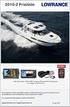 ELITE Ti Hurtigguide NORSK www.lowrance.com/nb-no/ Innhold 6 Introduksjon 6 Kontroller foran 7 Hjem-skjermvindu 8 Applikasjonsskjermvinduer 10 Grunnleggende betjening 10 Dialogboksen Systemkontroll 10
ELITE Ti Hurtigguide NORSK www.lowrance.com/nb-no/ Innhold 6 Introduksjon 6 Kontroller foran 7 Hjem-skjermvindu 8 Applikasjonsskjermvinduer 10 Grunnleggende betjening 10 Dialogboksen Systemkontroll 10
Hook2 Series. Quick Guide. 5 HDI, 5 TS, 7X GPS TS, 7 HDI, 7 TS, 9 TS, 9 HDI, and 12 TS DE, ES, FI, FR, IT, NL, NO, PT, SV, ZH
 Hook2 Series Quick Guide 5 HDI, 5 TS, 7X GPS TS, 7 HDI, 7 TS, 9 TS, 9 HDI, and 12 TS DE, ES, FI, FR, IT, NL, NO, PT, SV, ZH www.lowrance.com HOOK2 Hurtigguide NO 5 HDI, 5 TS, 7x GPS TS, 7 HDI, 7 TS, 9
Hook2 Series Quick Guide 5 HDI, 5 TS, 7X GPS TS, 7 HDI, 7 TS, 9 TS, 9 HDI, and 12 TS DE, ES, FI, FR, IT, NL, NO, PT, SV, ZH www.lowrance.com HOOK2 Hurtigguide NO 5 HDI, 5 TS, 7x GPS TS, 7 HDI, 7 TS, 9
NSE8 & NSE12 Hurtig-guide norsk
 NSE8 & NSE12 Hurtig-guide norsk NO 2 3 4 1 5 8 10 11 IN PLOT MARK GO TO VESSEL MOB 1 2 3 GHI JKL MNO 4 5 6 TUV 7 PQRS 8 9 WXYZ STBY AUTO 0 OUT 6 7 9 12 13 CHART RADAR ECHO NAV INFO PAGES 14 1 2 3 4 Direkteknapper:
NSE8 & NSE12 Hurtig-guide norsk NO 2 3 4 1 5 8 10 11 IN PLOT MARK GO TO VESSEL MOB 1 2 3 GHI JKL MNO 4 5 6 TUV 7 PQRS 8 9 WXYZ STBY AUTO 0 OUT 6 7 9 12 13 CHART RADAR ECHO NAV INFO PAGES 14 1 2 3 4 Direkteknapper:
GO XSE. Brukerhåndbok. NORSK
 GO XSE Brukerhåndbok NORSK www.simrad-yachting.com Innledning Fraskrivelse Ettersom Navico jobber kontinuerlig med å forbedre dette produktet, forbeholder vi oss retten til å gjøre endringer i produktet
GO XSE Brukerhåndbok NORSK www.simrad-yachting.com Innledning Fraskrivelse Ettersom Navico jobber kontinuerlig med å forbedre dette produktet, forbeholder vi oss retten til å gjøre endringer i produktet
Zeus 3. Brukerhåndbok NORSK.
 Zeus 3 Brukerhåndbok NORSK www.bandg.com Innledning Fraskrivelse Ettersom Navico jobber kontinuerlig med å forbedre dette produktet, forbeholder vi oss retten til å gjøre endringer i produktet når som
Zeus 3 Brukerhåndbok NORSK www.bandg.com Innledning Fraskrivelse Ettersom Navico jobber kontinuerlig med å forbedre dette produktet, forbeholder vi oss retten til å gjøre endringer i produktet når som
GO XSE. Brukerhåndbok. NORSK
 GO XSE Brukerhåndbok NORSK www.simrad-yachting.eu/no Innledning Fraskrivelse Ettersom Navico jobber kontinuerlig med å forbedre dette produktet, forbeholder vi oss retten til å gjøre endringer i produktet
GO XSE Brukerhåndbok NORSK www.simrad-yachting.eu/no Innledning Fraskrivelse Ettersom Navico jobber kontinuerlig med å forbedre dette produktet, forbeholder vi oss retten til å gjøre endringer i produktet
Hook2 X Series. Brukerhåndbok. 4x GPS, 4x Sonar, 5x GPS HDI, 7x GPS HDI NORSK
 Hook2 X Series Brukerhåndbok 4x GPS, 4x Sonar, 5x GPS HDI, 7x GPS HDI NORSK www.lowrance.com Innledning Fraskrivelse Ettersom Navico jobber kontinuerlig med å forbedre dette produktet, forbeholder vi
Hook2 X Series Brukerhåndbok 4x GPS, 4x Sonar, 5x GPS HDI, 7x GPS HDI NORSK www.lowrance.com Innledning Fraskrivelse Ettersom Navico jobber kontinuerlig med å forbedre dette produktet, forbeholder vi
HDS Gen3 Hurtigguide betjening
 HDS Gen3 Hurtigguide betjening NO Oversikt 1 4 6 5 7 2 3 8 9 10 11 Nr. Knappetastatur Beskrivelse 1 Trykkfølsom skjerm 2 Hjem-skjerm Aktiverer hjem-skjermen 3 Markør knapp 4 Zoom ut/zoom inn knapper 5
HDS Gen3 Hurtigguide betjening NO Oversikt 1 4 6 5 7 2 3 8 9 10 11 Nr. Knappetastatur Beskrivelse 1 Trykkfølsom skjerm 2 Hjem-skjerm Aktiverer hjem-skjermen 3 Markør knapp 4 Zoom ut/zoom inn knapper 5
NSS evo3. Brukerhåndbok NORSK.
 NSS evo3 Brukerhåndbok NORSK www.simrad-yachting.com Innledning Fraskrivelse Ettersom Navico jobber kontinuerlig med å forbedre dette produktet, forbeholder vi oss retten til å gjøre endringer i produktet
NSS evo3 Brukerhåndbok NORSK www.simrad-yachting.com Innledning Fraskrivelse Ettersom Navico jobber kontinuerlig med å forbedre dette produktet, forbeholder vi oss retten til å gjøre endringer i produktet
NSO evo3. Brukerhåndbok. NORSK
 NSO evo3 Brukerhåndbok NORSK www.simrad-yachting.com Innledning Fraskrivelse Fordi Navico jobber kontinuerlig med å forbedre dette produktet, forbeholder vi oss retten til å gjøre endringer i produktet
NSO evo3 Brukerhåndbok NORSK www.simrad-yachting.com Innledning Fraskrivelse Fordi Navico jobber kontinuerlig med å forbedre dette produktet, forbeholder vi oss retten til å gjøre endringer i produktet
TILLEGG GO XSE programvareversjon 2.0
 *988-11679-001* TILLEGG GO XSE programvareversjon 2.0 I dette tillegget finner du beskrivelser av nye funksjoner i versjon 2.0 av programvaren til GO XSE, og disse funksjonene står ikke beskrevet i brukerhåndboken
*988-11679-001* TILLEGG GO XSE programvareversjon 2.0 I dette tillegget finner du beskrivelser av nye funksjoner i versjon 2.0 av programvaren til GO XSE, og disse funksjonene står ikke beskrevet i brukerhåndboken
GO7. Brukerhåndbok. simrad-yachting.com NORSK
 GO7 Brukerhåndbok NORSK simrad-yachting.com Innledning Fraskrivelse Ettersom Navico jobber kontinuerlig med å forbedre dette produktet, forbeholder vi oss retten til å gjøre endringer i produktet når
GO7 Brukerhåndbok NORSK simrad-yachting.com Innledning Fraskrivelse Ettersom Navico jobber kontinuerlig med å forbedre dette produktet, forbeholder vi oss retten til å gjøre endringer i produktet når
Zeus 2. Brukerhåndbok NORSK. bandg.com
 Zeus 2 Brukerhåndbok NORSK bandg.com Innledning Fraskrivelse Ettersom Navico jobber kontinuerlig med å forbedre dette produktet, forbeholder vi oss retten til å gjøre endringer i produktet når som helst.
Zeus 2 Brukerhåndbok NORSK bandg.com Innledning Fraskrivelse Ettersom Navico jobber kontinuerlig med å forbedre dette produktet, forbeholder vi oss retten til å gjøre endringer i produktet når som helst.
NSS evo2. Brukerhåndbok NORSK. simrad-yachting.com
 NSS evo2 Brukerhåndbok NORSK simrad-yachting.com Innledning Fraskrivelse Ettersom Navico jobber kontinuerlig med å forbedre dette produktet, forbeholder vi oss retten til å gjøre endringer i produktet
NSS evo2 Brukerhåndbok NORSK simrad-yachting.com Innledning Fraskrivelse Ettersom Navico jobber kontinuerlig med å forbedre dette produktet, forbeholder vi oss retten til å gjøre endringer i produktet
HDS Gen3. Brukerhåndbok NORSK. lowrance.com
 HDS Gen3 Brukerhåndbok NORSK lowrance.com Innledning Fraskrivelse Ettersom Navico jobber kontinuerlig med å forbedre dette produktet, forbeholder vi oss retten til å gjøre endringer i produktet når som
HDS Gen3 Brukerhåndbok NORSK lowrance.com Innledning Fraskrivelse Ettersom Navico jobber kontinuerlig med å forbedre dette produktet, forbeholder vi oss retten til å gjøre endringer i produktet når som
TILLEGG NSS evo2 programvareversjon 4.5
 *988-11739-001* TILLEGG NSS evo2 programvareversjon 4.5 I dette tillegget finner du beskrivelser av nye funksjoner i versjon 4.5 av programvaren til NSS evo2, og disse funksjonene står ikke beskrevet i
*988-11739-001* TILLEGG NSS evo2 programvareversjon 4.5 I dette tillegget finner du beskrivelser av nye funksjoner i versjon 4.5 av programvaren til NSS evo2, og disse funksjonene står ikke beskrevet i
Vulcan. Brukerhåndbok. bandg.com NORSK
 Vulcan Brukerhåndbok NORSK bandg.com Innledning Fraskrivelse Ettersom Navico jobber kontinuerlig med å forbedre dette produktet, forbeholder vi oss retten til å gjøre endringer i produktet når som helst.
Vulcan Brukerhåndbok NORSK bandg.com Innledning Fraskrivelse Ettersom Navico jobber kontinuerlig med å forbedre dette produktet, forbeholder vi oss retten til å gjøre endringer i produktet når som helst.
Zeus 2 Glass Helm. Brukerhåndbok NORSK. bandg.com
 Zeus 2 Glass Helm Brukerhåndbok NORSK bandg.com Innledning Fraskrivelse Ettersom Navico jobber kontinuerlig med å forbedre dette produktet, forbeholder vi oss retten til å gjøre endringer i produktet
Zeus 2 Glass Helm Brukerhåndbok NORSK bandg.com Innledning Fraskrivelse Ettersom Navico jobber kontinuerlig med å forbedre dette produktet, forbeholder vi oss retten til å gjøre endringer i produktet
HDS Carbon Brukerhåndbok
 HDS Carbon Brukerhåndbok NORSK www.lowrance.com Innledning Fraskrivelse Ettersom Navico jobber kontinuerlig med å forbedre dette produktet, forbeholder vi oss retten til å gjøre endringer i produktet
HDS Carbon Brukerhåndbok NORSK www.lowrance.com Innledning Fraskrivelse Ettersom Navico jobber kontinuerlig med å forbedre dette produktet, forbeholder vi oss retten til å gjøre endringer i produktet
NSO evo2. Brukerhåndbok NORSK. simrad-yachting.com
 NSO evo2 Brukerhåndbok NORSK simrad-yachting.com Innledning Fraskrivelse Ettersom Navico jobber kontinuerlig med å forbedre dette produktet, forbeholder vi oss retten til å gjøre endringer i produktet
NSO evo2 Brukerhåndbok NORSK simrad-yachting.com Innledning Fraskrivelse Ettersom Navico jobber kontinuerlig med å forbedre dette produktet, forbeholder vi oss retten til å gjøre endringer i produktet
Generell veiledning. Velkommen til Buster Q! Oversikt. Kom i gang. Tilgjengelige applikasjoner. Teknologi. Applikasjonsikoner:
 Generell veiledning Generell veiledning no Velkommen til Buster Q! For å legge til rette for en helt ny måte å nyte båtlivet på, har Buster Boats kommet frem til en helt ny måte å kommunisere med båten
Generell veiledning Generell veiledning no Velkommen til Buster Q! For å legge til rette for en helt ny måte å nyte båtlivet på, har Buster Boats kommet frem til en helt ny måte å kommunisere med båten
HDS Gen2 Touch Kombi Hurtigguide betjening
 HDS Gen2 Touch Kombi Hurtigguide betjening Oversikt 4 2 1 5 3 6 Nr. Beskrivelse 1 Trykkfølsom berøringsskjerm. 2 SD kartleser 3 Veipunktknapp. et kort trykk åpner veipunktmenyen; langt trykk åpner Finn
HDS Gen2 Touch Kombi Hurtigguide betjening Oversikt 4 2 1 5 3 6 Nr. Beskrivelse 1 Trykkfølsom berøringsskjerm. 2 SD kartleser 3 Veipunktknapp. et kort trykk åpner veipunktmenyen; langt trykk åpner Finn
Hook2 Series. Brukerhåndbok. 5 HDI, 5 TS, 7X GPS TS, 7 HDI, 7 TS, 9 TS, 9 HDI, and 12 TS NORSK
 Hook2 Series Brukerhåndbok 5 HDI, 5 TS, 7X GPS TS, 7 HDI, 7 TS, 9 TS, 9 HDI, and 12 TS NORSK www.lowrance.com Innledning Fraskrivelse Ettersom Navico jobber kontinuerlig med å forbedre dette produktet,
Hook2 Series Brukerhåndbok 5 HDI, 5 TS, 7X GPS TS, 7 HDI, 7 TS, 9 TS, 9 HDI, and 12 TS NORSK www.lowrance.com Innledning Fraskrivelse Ettersom Navico jobber kontinuerlig med å forbedre dette produktet,
TILLEGG ELITE Ti programvareversjon 5.0
 TILLEGG ELITE Ti programvareversjon 5.0 I dette tilleggsdokumentet kan du lese om de nye funksjonene som er inkludert i ELITE-Ti -programvareversjon 5.0. Disse nye funksjonene står ikke beskrevet i ELITE-Ti-produkthåndbøkene.
TILLEGG ELITE Ti programvareversjon 5.0 I dette tilleggsdokumentet kan du lese om de nye funksjonene som er inkludert i ELITE-Ti -programvareversjon 5.0. Disse nye funksjonene står ikke beskrevet i ELITE-Ti-produkthåndbøkene.
Generell veiledning. Velkommen til Buster Q! Oversikt. Kom i gang. Tilgjengelige applikasjoner. Teknologi. Applikasjonsikoner:
 Generell veiledning no Velkommen til Buster Q! For å legge til rette for en helt ny måte å nyte båtlivet på, har Buster Boats kommet frem til en helt ny måte å kommunisere med båten på. Vi har blitt inspirert
Generell veiledning no Velkommen til Buster Q! For å legge til rette for en helt ny måte å nyte båtlivet på, har Buster Boats kommet frem til en helt ny måte å kommunisere med båten på. Vi har blitt inspirert
TILLEGG Vulcan Series programvareversjon 2.0
 *988-11709-001* TILLEGG Vulcan Series programvareversjon 2.0 I dette tillegget finner du beskrivelser av nye funksjoner i versjon 2.0 av programvaren til Vulcan, og disse funksjonene står ikke beskrevet
*988-11709-001* TILLEGG Vulcan Series programvareversjon 2.0 I dette tillegget finner du beskrivelser av nye funksjoner i versjon 2.0 av programvaren til Vulcan, og disse funksjonene står ikke beskrevet
TILLEGG Zeus 2 programvareversjon 4.5
 *988-11719-001* TILLEGG Zeus 2 programvareversjon 4.5 I dette tillegget finner du beskrivelser av nye funksjoner i versjon 4.5 av programvaren til Zeus², og disse funksjonene står ikke beskrevet i brukerhåndboken
*988-11719-001* TILLEGG Zeus 2 programvareversjon 4.5 I dette tillegget finner du beskrivelser av nye funksjoner i versjon 4.5 av programvaren til Zeus², og disse funksjonene står ikke beskrevet i brukerhåndboken
TILLEGG Vulcan-serien Programvareversjon 1.5
 *988-11300-001* TILLEGG Vulcan-serien Programvareversjon 1.5 www.bandg.com I dette tilleggsdokumentet kan du lese om de nye funksjonene som er inkludert i programvareversjon 1.5 for Vulcan-serien. Funksjon
*988-11300-001* TILLEGG Vulcan-serien Programvareversjon 1.5 www.bandg.com I dette tilleggsdokumentet kan du lese om de nye funksjonene som er inkludert i programvareversjon 1.5 for Vulcan-serien. Funksjon
ELITE Ti Brukerhåndbok
 ELITE Ti Brukerhåndbok NORSK www.lowrance.com/nb-no/ Innledning Fraskrivelse Ettersom Navico jobber kontinuerlig med å forbedre dette produktet, forbeholder vi oss retten til å gjøre endringer i produktet
ELITE Ti Brukerhåndbok NORSK www.lowrance.com/nb-no/ Innledning Fraskrivelse Ettersom Navico jobber kontinuerlig med å forbedre dette produktet, forbeholder vi oss retten til å gjøre endringer i produktet
Oversikt over løsningens skjermkomponenter:
 Oversikt over løsningens skjermkomponenter: Tittel og søkefelt: Her ser du applikasjonens navn og versjon, samt søkefeltet som brukes for å søke etter objekter i kartet. Man kan også logge inn for å få
Oversikt over løsningens skjermkomponenter: Tittel og søkefelt: Her ser du applikasjonens navn og versjon, samt søkefeltet som brukes for å søke etter objekter i kartet. Man kan også logge inn for å få
Introduksjon til Min Sky - http://min-sky.no
 Introduksjon til Min Sky - http://min-sky.no Min Sky 1 Velkommen til Min Sky! Min Sky er en tjeneste for å lagre dine bilder og filer enkelt og trygt i nettskyen. Når disse er lagret kan du se dem på din
Introduksjon til Min Sky - http://min-sky.no Min Sky 1 Velkommen til Min Sky! Min Sky er en tjeneste for å lagre dine bilder og filer enkelt og trygt i nettskyen. Når disse er lagret kan du se dem på din
Elite-5 DSI / DSI-5x - norsk betjening. - brukes som tillegg til Elite-4/5 norsk betjening
 Elite-5 DSI / DSI-5x - norsk betjening - brukes som tillegg til Elite-4/5 norsk betjening Komme i gang PAGES: Åpner en meny for valg av skjermbilder ZOOM knapper: zoom inn eller ut i kartet; trykk og hold
Elite-5 DSI / DSI-5x - norsk betjening - brukes som tillegg til Elite-4/5 norsk betjening Komme i gang PAGES: Åpner en meny for valg av skjermbilder ZOOM knapper: zoom inn eller ut i kartet; trykk og hold
ZC2-kontroller. Brukerveiledning NORSK. bandg.com
 ZC2-kontroller Brukerveiledning NORSK bandg.com Kabling CAN-BUSS (NMEA 2000) A B C 1,8 m (6 fot) Micro-Cdroppkabel med hannkontakt Micro-C T-kontakt CAN-nettverksbuss (NMEA 2000) A C B C ¼¼ Merk: NMEA
ZC2-kontroller Brukerveiledning NORSK bandg.com Kabling CAN-BUSS (NMEA 2000) A B C 1,8 m (6 fot) Micro-Cdroppkabel med hannkontakt Micro-C T-kontakt CAN-nettverksbuss (NMEA 2000) A C B C ¼¼ Merk: NMEA
Outboard pilot. for. HDS Touch og HDS Gen3. Brukerhåndbok NORSK
 Outboard pilot for HDS Touch og HDS Gen3 Brukerhåndbok NORSK Outboard motor autopilot Lowrance SmartSteer interface (Autopilot betjeningskontroller) sørger for styring og kontroll av utenbordsmotor. Autopiloten
Outboard pilot for HDS Touch og HDS Gen3 Brukerhåndbok NORSK Outboard motor autopilot Lowrance SmartSteer interface (Autopilot betjeningskontroller) sørger for styring og kontroll av utenbordsmotor. Autopiloten
GPS 72H. hurtigstartveiledning
 GPS 72H hurtigstartveiledning Se veiledningen Viktig sikkerhetsog produktinformasjon i produktesken for å lese advarsler angående produktet og annen viktig informasjon. Standarder for brukerveiledningen
GPS 72H hurtigstartveiledning Se veiledningen Viktig sikkerhetsog produktinformasjon i produktesken for å lese advarsler angående produktet og annen viktig informasjon. Standarder for brukerveiledningen
OREGON -serien 450, 450t, 550, 550t. hurtigstartveiledning
 OREGON -serien 450, 450t, 550, 550t hurtigstartveiledning Advarsel Se veiledningen Viktig sikkerhets- og produktinformasjon i produktesken for å lese advarsler angående produktet og annen viktig informasjon.
OREGON -serien 450, 450t, 550, 550t hurtigstartveiledning Advarsel Se veiledningen Viktig sikkerhets- og produktinformasjon i produktesken for å lese advarsler angående produktet og annen viktig informasjon.
BRUKERMANUAL. App for Beha smartovn
 BRUKERMANUAL App for Beha smartovn OVNEN SKAL IKKE VÆRE TILKOBLET STRØM. APPEN GIR BESKJED OM NÅR OVNEN SKAL TILKOBLES. Bruk ovnen som smartovn ved hjelp av app-styring Last ned appen «SmartHeather Beha»
BRUKERMANUAL App for Beha smartovn OVNEN SKAL IKKE VÆRE TILKOBLET STRØM. APPEN GIR BESKJED OM NÅR OVNEN SKAL TILKOBLES. Bruk ovnen som smartovn ved hjelp av app-styring Last ned appen «SmartHeather Beha»
Communicate SymWriter: R1 Lage en tavle
 Communicate SymWriter: R1 Lage en tavle I denne delen beskrives egenskaper som kan brukes for å lage en tavle til å skrive med. Stort sett vil du bare ha bruk for en del av dette når du lager skrivemiljøer.
Communicate SymWriter: R1 Lage en tavle I denne delen beskrives egenskaper som kan brukes for å lage en tavle til å skrive med. Stort sett vil du bare ha bruk for en del av dette når du lager skrivemiljøer.
Dakota 10 og 20 hurtigstartveiledning
 Dakota 10 og 20 hurtigstartveiledning Se veiledningen Viktig sikkerhets- og produktinformasjon i produktesken for å lese advarsler angående produktet og annen viktig informasjon. Dakota-enhetene drives
Dakota 10 og 20 hurtigstartveiledning Se veiledningen Viktig sikkerhets- og produktinformasjon i produktesken for å lese advarsler angående produktet og annen viktig informasjon. Dakota-enhetene drives
Hurtigveiledning for «PLEXTALK Linio Pocket» online spiller
 Hurtigveiledning for «PLEXTALK Linio Pocket» online spiller 1 Innstilling av PLEXTALK Linio Pocket 1. Vend Linio Pocket. Sjekk at for at toppen av spilleren er opp evt fra deg hvis du holder den vannrett.
Hurtigveiledning for «PLEXTALK Linio Pocket» online spiller 1 Innstilling av PLEXTALK Linio Pocket 1. Vend Linio Pocket. Sjekk at for at toppen av spilleren er opp evt fra deg hvis du holder den vannrett.
GPSMAP 78-serien. hurtigstartveiledning. brukes med GPSMAP 78, GPSMAP 78s og GPSMAP 78sc
 GPSMAP 78-serien hurtigstartveiledning brukes med GPSMAP 78, GPSMAP 78s og GPSMAP 78sc Komme i gang advarsel Se veiledningen Viktig sikkerhets- og produktinformasjon i produktesken for å lese advarsler
GPSMAP 78-serien hurtigstartveiledning brukes med GPSMAP 78, GPSMAP 78s og GPSMAP 78sc Komme i gang advarsel Se veiledningen Viktig sikkerhets- og produktinformasjon i produktesken for å lese advarsler
Nybegynnerkurs GPS Navigasjon. Sjø og Land. På vei 17 mai 2006 GPS er like bra på land, på sjøen og i lufta, men learn to walk before you run
 Nybegynnerkurs GPS Navigasjon Sjø og Land På vei 17 mai 2006 GPS er like bra på land, på sjøen og i lufta, men learn to walk before you run Øvingsoppgaver 2010 GPS mottakeren i bruk Betjene mottageren
Nybegynnerkurs GPS Navigasjon Sjø og Land På vei 17 mai 2006 GPS er like bra på land, på sjøen og i lufta, men learn to walk before you run Øvingsoppgaver 2010 GPS mottakeren i bruk Betjene mottageren
OREGON -serien 200, 300, 400t, 400c, 400i, 550, 550t. hurtigstartveiledning
 OREGON -serien 200, 300, 400t, 400c, 400i, 550, 550t hurtigstartveiledning Se veiledningen Viktig sikkerhetsog produktinformasjon i produktesken for å lese advarsler angående produktet og annen viktig
OREGON -serien 200, 300, 400t, 400c, 400i, 550, 550t hurtigstartveiledning Se veiledningen Viktig sikkerhetsog produktinformasjon i produktesken for å lese advarsler angående produktet og annen viktig
1. Innlogging... 3 2. Velg installasjon... 4 3. Startside... 5 4. Hovedmeny... 6 5. Alarm... 7 6. Velg rom... 8 7. Rom, lys- styring... 9 8.
 1. Innlogging... 3 2. Velg installasjon... 4 3. Startside... 5 4. Hovedmeny... 6 5. Alarm... 7 6. Velg rom... 8 7. Rom, lys- styring... 9 8. Rom, tidsstyring lys... 10 9. Rom, varmestyring... 11 10. Rom,
1. Innlogging... 3 2. Velg installasjon... 4 3. Startside... 5 4. Hovedmeny... 6 5. Alarm... 7 6. Velg rom... 8 7. Rom, lys- styring... 9 8. Rom, tidsstyring lys... 10 9. Rom, varmestyring... 11 10. Rom,
Hurtigveiledning for «PLEXTALK Pocket» online spiller
 Hurtigveiledning for «PLEXTALK Pocket» online spiller 1 Innstilling av PLEXTALK Pocket 1. Vend PLEXTALK Pocket. Sjekk at for at toppen av spilleren er opp evt fra deg hvis du holder den vannrett. Trykk
Hurtigveiledning for «PLEXTALK Pocket» online spiller 1 Innstilling av PLEXTALK Pocket 1. Vend PLEXTALK Pocket. Sjekk at for at toppen av spilleren er opp evt fra deg hvis du holder den vannrett. Trykk
Veiledning for aktivering av. Mobil Bredbåndstelefoni
 Veiledning for aktivering av Mobil Bredbåndstelefoni Veiledning for aktivering av Mobil Bredbåndstelefoni For at Telio Mobil Bredbåndstelefoni skal fungere på din mobiltelefon må en klient (@irtelio) lastes
Veiledning for aktivering av Mobil Bredbåndstelefoni Veiledning for aktivering av Mobil Bredbåndstelefoni For at Telio Mobil Bredbåndstelefoni skal fungere på din mobiltelefon må en klient (@irtelio) lastes
F-Secure Mobile Security for Windows Mobile
 F-Secure Mobile Security for Windows Mobile 1. Installasjon og aktivering Tidligere versjon Installasjon Aktivering Starte produktet Hvis du har en tidligere versjon av F-Secure Mobile Security installert,
F-Secure Mobile Security for Windows Mobile 1. Installasjon og aktivering Tidligere versjon Installasjon Aktivering Starte produktet Hvis du har en tidligere versjon av F-Secure Mobile Security installert,
ReSound Made for iphone ReSound Smart App Side 6-11
 BRUKERVEILEDNING ReSound Made for iphone ReSound Smart App Side 6-11 Side 2-5 BRUKERVEILEDNING ReSound Made for iphone Hurtigguide for oppsett og bruk av Made for iphone-funksjonalitet (MFi) Kompatible
BRUKERVEILEDNING ReSound Made for iphone ReSound Smart App Side 6-11 Side 2-5 BRUKERVEILEDNING ReSound Made for iphone Hurtigguide for oppsett og bruk av Made for iphone-funksjonalitet (MFi) Kompatible
SMART Ink 3.0 BRUKERVEILEDNING FOR MAC OS X-OPERATIVSYSTEMET
 SMART Ink 3.0 BRUKERVEILEDNING FOR MAC OS X-OPERATIVSYSTEMET Merknad om varemerker SMART Ink, SMART Meeting Pro, smarttech, SMART-logoen og alle SMART-slagord er varemerker eller registrerte varemerker
SMART Ink 3.0 BRUKERVEILEDNING FOR MAC OS X-OPERATIVSYSTEMET Merknad om varemerker SMART Ink, SMART Meeting Pro, smarttech, SMART-logoen og alle SMART-slagord er varemerker eller registrerte varemerker
Hurtigstartsveiledning. Norsk VTE-1016
 Hurtigstartsveiledning Norsk VTE-1016 7025691 1 Kom i gang! Koble kontrolleren til PlayStation TV-systemet Du kan bruke den trådløse DUALSHOCK 3- eller DUALSHOCK 4-kontrolleren med PS TV-systemet bare
Hurtigstartsveiledning Norsk VTE-1016 7025691 1 Kom i gang! Koble kontrolleren til PlayStation TV-systemet Du kan bruke den trådløse DUALSHOCK 3- eller DUALSHOCK 4-kontrolleren med PS TV-systemet bare
Foreta samtale med flere deltakere
 HURTIGGUIDE Denne guiden tar for seg den grunnleggende informasjonen brukere trenger for å kunne utføre videosamtaler. Du kan legge guiden i møterommet og på videoopplæringssiden på intranettet, samt dele
HURTIGGUIDE Denne guiden tar for seg den grunnleggende informasjonen brukere trenger for å kunne utføre videosamtaler. Du kan legge guiden i møterommet og på videoopplæringssiden på intranettet, samt dele
HDS Live Brukerhåndbok
 HDS Live Brukerhåndbok NORSK www.lowrance.com Innledning Fraskrivelse Fordi Navico jobber kontinuerlig med å forbedre dette produktet, forbeholder vi oss retten til å gjøre endringer i produktet når som
HDS Live Brukerhåndbok NORSK www.lowrance.com Innledning Fraskrivelse Fordi Navico jobber kontinuerlig med å forbedre dette produktet, forbeholder vi oss retten til å gjøre endringer i produktet når som
Universell Utforming-App Bruksanvisning. Innhold. Versjon 1.5,
 Universell Utforming-App Bruksanvisning Innhold 1 Utstyr/ forslag til utstyr... 2 2 Før man begynner... 2 3 Viktig å huske under feltarbeid... 2 4 Start APPen... 2 5 Skjermen og hovedmenyen... 3 5.1 Funksjon
Universell Utforming-App Bruksanvisning Innhold 1 Utstyr/ forslag til utstyr... 2 2 Før man begynner... 2 3 Viktig å huske under feltarbeid... 2 4 Start APPen... 2 5 Skjermen og hovedmenyen... 3 5.1 Funksjon
HDS Gen2 Touch. Betjeningsveiledning. lowrance.com NORSK
 HDS Gen2 Touch Betjeningsveiledning NORSK lowrance.com Innhold 1 Preface 7 Innledning 7 HDS Gen2 Touch-skjerm og knapper 8 HDS Gen2 Touch hjem-skjerm 9 Grunnleggende bruk 9 AV/PÅ knapp 9 Oppstart for første
HDS Gen2 Touch Betjeningsveiledning NORSK lowrance.com Innhold 1 Preface 7 Innledning 7 HDS Gen2 Touch-skjerm og knapper 8 HDS Gen2 Touch hjem-skjerm 9 Grunnleggende bruk 9 AV/PÅ knapp 9 Oppstart for første
Bytte til OneNote 2010
 I denne veiledningen Microsoft OneNote 2010 ser helt annerledes ut enn OneNote 2007, så vi har laget denne veiledningen for å gjøre det så enkelt som mulig for deg å lære forskjellene. Les videre for å
I denne veiledningen Microsoft OneNote 2010 ser helt annerledes ut enn OneNote 2007, så vi har laget denne veiledningen for å gjøre det så enkelt som mulig for deg å lære forskjellene. Les videre for å
Hoved fokus for denne App n:
 Novapoint GO Navigering og oppfølging på anlegg Geir Andersen. Jarle Dawes og Heidi Berg Brukermøte 2011 Hoved fokus for denne App n: Byggeledere, kontrollingeniører, prosjektingeniører, anleggsledere
Novapoint GO Navigering og oppfølging på anlegg Geir Andersen. Jarle Dawes og Heidi Berg Brukermøte 2011 Hoved fokus for denne App n: Byggeledere, kontrollingeniører, prosjektingeniører, anleggsledere
Hurtigstartveiledning
 Hurtigstartveiledning Microsoft Word 2013 har et annet utseende enn tidligere versjoner, så vi laget denne veiledningen for å minimere læringskurven. Verktøylinjen for hurtigtilgang Kommandoene her vises
Hurtigstartveiledning Microsoft Word 2013 har et annet utseende enn tidligere versjoner, så vi laget denne veiledningen for å minimere læringskurven. Verktøylinjen for hurtigtilgang Kommandoene her vises
NORWEGIAN DESIGN SINCE Connect. Adjust. Save. WI-FI BRUKSANVISNING
 NORWEGIAN DESIGN SINCE 1948 Connect. Adjust. Save. WI-FI BRUKSANVISNING I N N H O L D Ny konto: aktiver og registrer produkter Ny konto... s. 3 Funksjonsbeskrivelse for bruk av appen Hovedside... s. 6
NORWEGIAN DESIGN SINCE 1948 Connect. Adjust. Save. WI-FI BRUKSANVISNING I N N H O L D Ny konto: aktiver og registrer produkter Ny konto... s. 3 Funksjonsbeskrivelse for bruk av appen Hovedside... s. 6
 Tillegg til bruksanvisning på modell PR-D3. Gjelder DAB modulen på modell DPR 45 Hvordan bruke din digitale mottaker DAB 1. Trykk på knappen for Standby for å slå på din digitale mottaker. Dersom den digitale
Tillegg til bruksanvisning på modell PR-D3. Gjelder DAB modulen på modell DPR 45 Hvordan bruke din digitale mottaker DAB 1. Trykk på knappen for Standby for å slå på din digitale mottaker. Dersom den digitale
CL7 SKJERM HURTIGSTARTVEILEDNING 6YD-F819U-N0
 CL7 SKJERM HURTIGSTARTVEILEDNING 6YD-F819U-N0 Innledning ADVARSEL Se veiledningen Viktig sikkerhets- og produktinformasjon i produktesken for å lese advarsler angående produktet og annen viktig informasjon.
CL7 SKJERM HURTIGSTARTVEILEDNING 6YD-F819U-N0 Innledning ADVARSEL Se veiledningen Viktig sikkerhets- og produktinformasjon i produktesken for å lese advarsler angående produktet og annen viktig informasjon.
Raymarine Plotter Sync
 Raymarine Plotter Sync Slå på WiFi på Raymarine MFD Fra og med R19 er WiFi satt PÅ som standard. Oppsett > Trådløse Tilkoblinger> WiFi Wifi > WiFi Deling > Brukeren kan selv slå av/på Wi-Fi og endre instillinger
Raymarine Plotter Sync Slå på WiFi på Raymarine MFD Fra og med R19 er WiFi satt PÅ som standard. Oppsett > Trådløse Tilkoblinger> WiFi Wifi > WiFi Deling > Brukeren kan selv slå av/på Wi-Fi og endre instillinger
FLEXIT CS2000 112626N-02 2012-09. Hurtigguide CS2000 Automatikk
 FLEXIT CS2000 112626N-02 2012-09 Hurtigguide CS2000 Automatikk Innhold 1. HMI...3 2. Innstillinger...3 2.1. Innledning...3 2.2. Velg språk...3 2.3. Still inn tid/dato...3 2.4. Pålogging...3 3. Juster børverdier...4
FLEXIT CS2000 112626N-02 2012-09 Hurtigguide CS2000 Automatikk Innhold 1. HMI...3 2. Innstillinger...3 2.1. Innledning...3 2.2. Velg språk...3 2.3. Still inn tid/dato...3 2.4. Pålogging...3 3. Juster børverdier...4
Vera-W15. WiFi Termostat Kontakt. Bruksanvisning. Manual version 1.0
 Vera-W15 WiFi Termostat Kontakt Bruksanvisning Manual version 1.0 INNHOLD 1.1 Pakkens innhold... 2 1.2 Stikkontakt instruksjon... 3 1.3 Lys indikator... 4 1.4 Varsel lyd... 5 2.1 Installering av app...
Vera-W15 WiFi Termostat Kontakt Bruksanvisning Manual version 1.0 INNHOLD 1.1 Pakkens innhold... 2 1.2 Stikkontakt instruksjon... 3 1.3 Lys indikator... 4 1.4 Varsel lyd... 5 2.1 Installering av app...
Hurtigstartveiledning
 Hurtigstartveiledning Microsoft PowerPoint 2013 ser annerledes ut enn tidligere versjoner, så vi har laget denne veiledningen for å hjelpe deg med å redusere læringskurven. Finne det du trenger Klikk en
Hurtigstartveiledning Microsoft PowerPoint 2013 ser annerledes ut enn tidligere versjoner, så vi har laget denne veiledningen for å hjelpe deg med å redusere læringskurven. Finne det du trenger Klikk en
MyLocator2 Brukermanual v1.6 (20.08.2013) Utdrag av vlocpro2/vlocml2 brukermanual
 MyLocator2 Brukermanual v1.6 (20.08.2013) Utdrag av vlocpro2/vlocml2 brukermanual 5.1 MyLocator2 MyLocator2 konfigurasjons verktøyet er en programpakke som tillater brukeren å konfigurere vloc 2. generasjons
MyLocator2 Brukermanual v1.6 (20.08.2013) Utdrag av vlocpro2/vlocml2 brukermanual 5.1 MyLocator2 MyLocator2 konfigurasjons verktøyet er en programpakke som tillater brukeren å konfigurere vloc 2. generasjons
Bytte til PowerPoint 2010
 I denne veiledningen Microsoft PowerPoint 2010 ser helt annerledes ut enn PowerPoint 2003, så vi har laget denne veiledningen for å gjøre det så enkelt som mulig for deg å lære forskjellene. Les videre
I denne veiledningen Microsoft PowerPoint 2010 ser helt annerledes ut enn PowerPoint 2003, så vi har laget denne veiledningen for å gjøre det så enkelt som mulig for deg å lære forskjellene. Les videre
Brukerveiledning til «Medarbeider-appen»
 Brukerveiledning til «Medarbeider-appen» Appen lastes ned og installeres ifra «App-store» på din smarttelefon eller lesebrett. Når appen er installert starteren appen ved å klikke på appens ikon. Første
Brukerveiledning til «Medarbeider-appen» Appen lastes ned og installeres ifra «App-store» på din smarttelefon eller lesebrett. Når appen er installert starteren appen ved å klikke på appens ikon. Første
TransMobile 7. Frode Evensen. Produktansvarlig og systemutvikler
 TransMobile 7 Frode Evensen Produktansvarlig og systemutvikler Locus Locus Brukerforum 2009 2010 2011 Agenda Hva har vi gjort siden i fjor System Pilotprosjektet Nytt utseende Demo/brukerkurs Utfordringer
TransMobile 7 Frode Evensen Produktansvarlig og systemutvikler Locus Locus Brukerforum 2009 2010 2011 Agenda Hva har vi gjort siden i fjor System Pilotprosjektet Nytt utseende Demo/brukerkurs Utfordringer
Satmap Active 10 forklaring
 HURTIG MANUAL Satmap Active 10 forklaring GPS antenne SD Kort Utskiftbart front deksel Bærestropp Lysbryter Strøm ( Av og På) Tastatur (Drop in meny, som viser seg ved å trykke på dem) USB(strøm,data)
HURTIG MANUAL Satmap Active 10 forklaring GPS antenne SD Kort Utskiftbart front deksel Bærestropp Lysbryter Strøm ( Av og På) Tastatur (Drop in meny, som viser seg ved å trykke på dem) USB(strøm,data)
Communicate SymWriter: R4. Bruke handlinger
 Communicate SymWriter: R4. Bruke handlinger Du har allerede sett Rediger cellehandlinger dialogen i bruk. Denne delen gir en oversikt over de handlingene som er tilgjengelige. Innhold R4.1 Grunnleggende
Communicate SymWriter: R4. Bruke handlinger Du har allerede sett Rediger cellehandlinger dialogen i bruk. Denne delen gir en oversikt over de handlingene som er tilgjengelige. Innhold R4.1 Grunnleggende
Brukerhåndbok. Gjør eldre og personer med demens til dedikerte idrettsutøvere
 Brukerhåndbok Gjør eldre og personer med demens til dedikerte idrettsutøvere Brukerveiledning Motiview Koble til 1. Slå på TV (rød knapp på fjernkontrollen) 2. Koble HDMI-kabel i PC og TV 3. Pass på at
Brukerhåndbok Gjør eldre og personer med demens til dedikerte idrettsutøvere Brukerveiledning Motiview Koble til 1. Slå på TV (rød knapp på fjernkontrollen) 2. Koble HDMI-kabel i PC og TV 3. Pass på at
Hurtigveiledning Multimedia / Multimedia Navi Pro
 Hurtigveiledning Multimedia / Multimedia Navi Pro Personlig tilpasning av bilen Gjelder Multimedia Navi Pro. Når infotainmentsystemet slås på for første gang, er standardprofilen "Gjest". Opprett en unik
Hurtigveiledning Multimedia / Multimedia Navi Pro Personlig tilpasning av bilen Gjelder Multimedia Navi Pro. Når infotainmentsystemet slås på for første gang, er standardprofilen "Gjest". Opprett en unik
Bytte til Excel 2010
 I denne veiledningen Microsoft Excel 2010 ser helt annerledes ut enn Excel 2003, så vi har laget denne veiledningen for å gjøre det så enkelt som mulig for deg å lære forskjellene. Les videre for å lære
I denne veiledningen Microsoft Excel 2010 ser helt annerledes ut enn Excel 2003, så vi har laget denne veiledningen for å gjøre det så enkelt som mulig for deg å lære forskjellene. Les videre for å lære
Tilkoblingsveiledning (for DSLR-kameraer) Innholdsfortegnelse SB7J01(1A)/ 6MB4121A-01
 SB7J01(1A)/ 6MB4121A-01 Tilkoblingsveiledning (for DSLR-kameraer) No Innholdsfortegnelse Innledning...2 Grensesnittet...2 Problemer med tilkoblingen?...2 Mer om SnapBridge...2 Du trenger...3 Hva du kan
SB7J01(1A)/ 6MB4121A-01 Tilkoblingsveiledning (for DSLR-kameraer) No Innholdsfortegnelse Innledning...2 Grensesnittet...2 Problemer med tilkoblingen?...2 Mer om SnapBridge...2 Du trenger...3 Hva du kan
Innholdsliste Installasjon og oppsett. Registrering. Innstillinger
 Brukerdokumentasjon Oppdatert informasjon og brukerveiledning finner du også på www.anleggsterminal.no. Har du spørsmål, ta kontakt på epost: anleggsterminal@proresult.no, eller telefon: 57 82 00 06 Innholdsliste
Brukerdokumentasjon Oppdatert informasjon og brukerveiledning finner du også på www.anleggsterminal.no. Har du spørsmål, ta kontakt på epost: anleggsterminal@proresult.no, eller telefon: 57 82 00 06 Innholdsliste
Norsk brukermanual for:
 Norsk brukermanual for: IntelliMap 642c igps og IntelliMap 502c igps NAVICO NORWAY AS, info.no@navico.com 1 INNLEDNING...3 TEKNISKE SPESIFIKASJONER...3 HVORDAN FUNGER MIN GPS/KARTPLOTTER...4 INSTALLASJON...4
Norsk brukermanual for: IntelliMap 642c igps og IntelliMap 502c igps NAVICO NORWAY AS, info.no@navico.com 1 INNLEDNING...3 TEKNISKE SPESIFIKASJONER...3 HVORDAN FUNGER MIN GPS/KARTPLOTTER...4 INSTALLASJON...4
TRACKFISH 6600 KARTPLOTTER OG EKKOLODD. Installasjons- og Betjeningshåndbok NAVMAN
 TRACKFISH 6600 KARTPLOTTER OG EKKOLODD Installasjons- og Betjeningshåndbok w w w. n a v m a n. c o m NAVMAN FCC StatementNB! Dette utstyret har blitt testet og funnet i orden i henhold til Klasse B, i
TRACKFISH 6600 KARTPLOTTER OG EKKOLODD Installasjons- og Betjeningshåndbok w w w. n a v m a n. c o m NAVMAN FCC StatementNB! Dette utstyret har blitt testet og funnet i orden i henhold til Klasse B, i
HOOK-serien. Brukerhåndbok. lowrance.com NORSK HOOK-4 HOOK-5 HOOK-7 HOOK-9
 HOOK-serien Brukerhåndbok NORSK HOOK-4 HOOK-5 HOOK-7 HOOK-9 lowrance.com Copyright 2015 Navico Med enerett. Lowrance og Navico er registrerte varemerker for Navico. Fishing Hot Spots er et registrert varemerke
HOOK-serien Brukerhåndbok NORSK HOOK-4 HOOK-5 HOOK-7 HOOK-9 lowrance.com Copyright 2015 Navico Med enerett. Lowrance og Navico er registrerte varemerker for Navico. Fishing Hot Spots er et registrert varemerke
60 Hurtigstartguider
 Hurtigstartguider NO Rider Rider leveres med berøringsskjerm. Du kan klikke på skjermen eller bruke den fysiske knappen for å styre enheten. 1 BACK 2 4 LAP PAGE 3 1 Strøm/Tilbake/Pause/ Stopp ( /BACK/
Hurtigstartguider NO Rider Rider leveres med berøringsskjerm. Du kan klikke på skjermen eller bruke den fysiske knappen for å styre enheten. 1 BACK 2 4 LAP PAGE 3 1 Strøm/Tilbake/Pause/ Stopp ( /BACK/
VS Communicator 4. Kommei gang
 VS Communicator 4 Kommei gang VELKOMMEN TIL VS COMMUNICATOR 4 VS Communicator 4 gjør det mulig for personer med fysiske eller kommunikative funksjonshemninger å bruke datamaskin eller kommunikasjonsutstyr.
VS Communicator 4 Kommei gang VELKOMMEN TIL VS COMMUNICATOR 4 VS Communicator 4 gjør det mulig for personer med fysiske eller kommunikative funksjonshemninger å bruke datamaskin eller kommunikasjonsutstyr.
Elite-3x. Installation & Operation. manual Norsk betjeningsveiledning
 Elite-3x Installation & Operation manual Norsk betjeningsveiledning Innledning Elite-3x knappetastatur LYS/STRØM: kontrollerer styrken på skjermens baklys, og slår apparatet på/av PILTASTER: kontrollerer
Elite-3x Installation & Operation manual Norsk betjeningsveiledning Innledning Elite-3x knappetastatur LYS/STRØM: kontrollerer styrken på skjermens baklys, og slår apparatet på/av PILTASTER: kontrollerer
SpotGuard brukermanual. Brukermanual SpotGuard
 Brukermanual SpotGuard Introduksjon SpotGuard er en unik kompinasjon av GSM og Radio (FR)-teknologi og systemet har verdensomspennende dekning. SpotGuard er webbasert og således tilgjengelig via PC, smarttelefoner
Brukermanual SpotGuard Introduksjon SpotGuard er en unik kompinasjon av GSM og Radio (FR)-teknologi og systemet har verdensomspennende dekning. SpotGuard er webbasert og således tilgjengelig via PC, smarttelefoner
Pakkeinnhold. Ordliste. Powerline Adapter
 Powerline Adapter Legg merke til! Utsett ikke Powerline Adapter for ekstreme temperaturer. Plasser ikke enheten i direkte sollys eller nær varmekilder. Bruk ikke Powerline Adapter i ekstremt fuktige eller
Powerline Adapter Legg merke til! Utsett ikke Powerline Adapter for ekstreme temperaturer. Plasser ikke enheten i direkte sollys eller nær varmekilder. Bruk ikke Powerline Adapter i ekstremt fuktige eller
SIDETITTEL HURTIGSTASTERPÅ TASTATURET
 SIDETITTEL HURTIGSTASTERPÅ TASTATURET STANDARD HURTIGTASTER PÅ TASTATURET MARKERING Linje L Ctrl + Alt + B Lås Ctrl + Skift + L Sentrer Ctrl + Alt + E Merknad N Tilpass venstre Ctrl + Alt + L Penn P Midtstill
SIDETITTEL HURTIGSTASTERPÅ TASTATURET STANDARD HURTIGTASTER PÅ TASTATURET MARKERING Linje L Ctrl + Alt + B Lås Ctrl + Skift + L Sentrer Ctrl + Alt + E Merknad N Tilpass venstre Ctrl + Alt + L Penn P Midtstill
SP-1101W/SP-2101W Quick Installation Guide
 SP-1101W/SP-2101W Quick Installation Guide 05-2014 / v1.0 1 I. Produktinformasjon I-1. Pakkens innhold Smart-plugg bryter Kort installasjonsanvisning CD med monteringsguide I-2. Frontpanel Strøm-LED Bryter
SP-1101W/SP-2101W Quick Installation Guide 05-2014 / v1.0 1 I. Produktinformasjon I-1. Pakkens innhold Smart-plugg bryter Kort installasjonsanvisning CD med monteringsguide I-2. Frontpanel Strøm-LED Bryter
Brukerhåndbok HERE Drive
 Brukerhåndbok HERE Drive 1.0. utgave NO HERE Drive HERE Drive hjelper deg å finne frem med taleveiledning og detaljerte retningsbeskrivelser. Du kan: finne frem i hjemlandet ditt eller i regionen der du
Brukerhåndbok HERE Drive 1.0. utgave NO HERE Drive HERE Drive hjelper deg å finne frem med taleveiledning og detaljerte retningsbeskrivelser. Du kan: finne frem i hjemlandet ditt eller i regionen der du
